Aktifkan penerusan port untuk DRAYTEK VIGOR 2830n
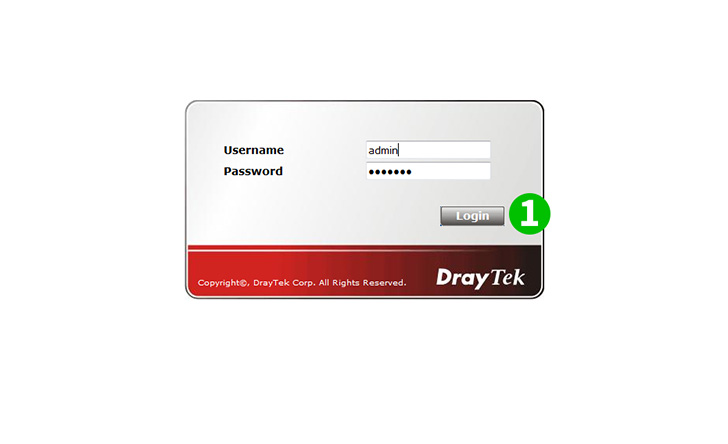
1 Masuk ke router Anda dengan nama pengguna dan kata sandi Anda (IP default: 192.168.1.1 - nama pengguna/kata sandi default: admin)
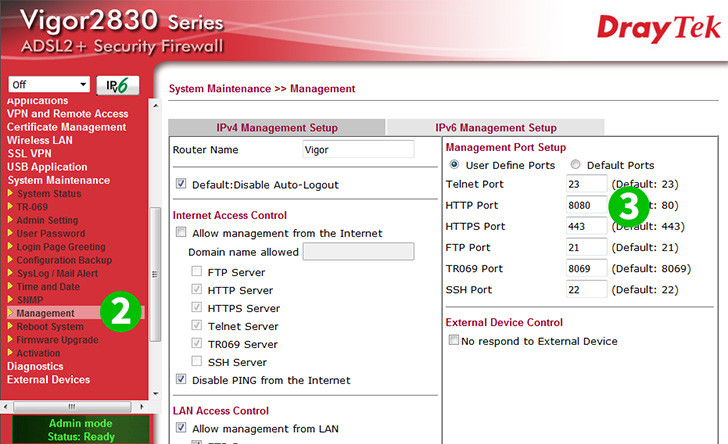
2 Klik pada "System Maintenance" dan "Management" di menu utama di sebelah kiri
3 Ubah Port HTTP di panel "Management Port Setup" dari 80 ke yang lain (seperti 8080)
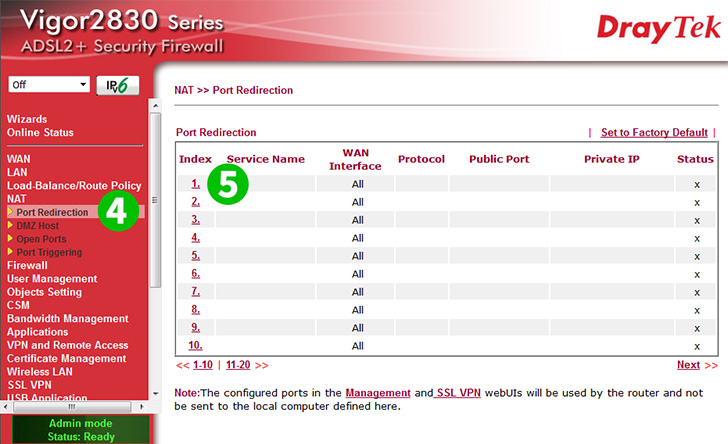
4 Klik "NAT" dan "Port Redirection" di menu utama di sebelah kiri
5 Klik pada indeks dengan nama layanan yang tidak digunakan (mis. "1")
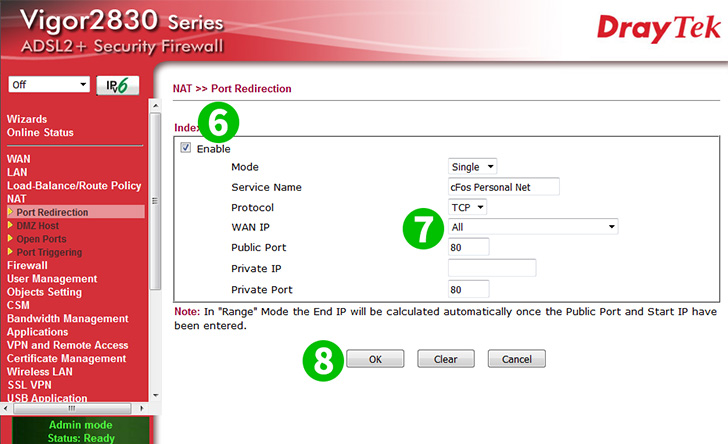
6 Centang kotak "Enable"
7 Masukkan nama untuk pengalihan (seperti "cFos Personal Net") di bidang "Service Name". Pilih "TCP" pada pull-down "Protocol". Masukkan 80 pada kolom "Public Port" dan "Private Port". Terakhir masukkan IP (lebih disukai statis) dari komputer cFos Personal Net berjalan di bidang "Private IP"
8 Klik pada tombol "OK"
Penerusan port sekarang dikonfigurasikan untuk komputer Anda!
Aktifkan penerusan port untuk DRAYTEK VIGOR 2830n
Petunjuk tentang pengaktifan Port Forwarding untuk DRAYTEK VIGOR 2830n